Hoe u de accentkleur van Windows 11 kunt matchen in Google Chrome
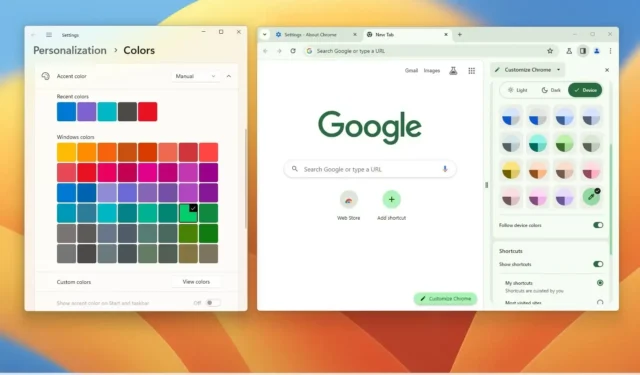
Google Chrome heeft een aanpassingsoptie waarmee de browser de accentkleur van Windows 11 kan matchen voor een meer consistente ervaring, en in deze handleiding leert u hoe.
Als onderdeel van de nieuwste interfacevernieuwing in 2023 brengt Chrome een deel van de ‘Material You’-ontwerptaal die al op ChromeOS en Android te vinden is, naar Windows 11 , waarmee verschillende visuele veranderingen worden geïntroduceerd.
U kunt bijvoorbeeld de werkbalk bovenaan vinden met grotere knoppen en afgeronde hoeken, en veel van de dialoogvensters zijn bijgewerkt met afgeronde hoeken, en de menu’s volgen nu het kleurenschema van de browser. Ook de knoppen in de adresbalk (zoals die voor delen en site-informatie) zijn bijgewerkt met een nieuw ontwerp.
Bovendien introduceert de browser (versie 119 van het Canarische Kanaal) ook een nieuwe aanpassingservaring waarmee u niet alleen de kleurmodi kunt wijzigen en verschillende kleurenschema’s kunt kiezen, maar waarmee u ook een optie kunt inschakelen zodat de browser de accentkleur kan matchen van Windows 11.
In deze handleiding leert u de stappen waarmee Chrome de apparaatkleur kan volgen op Windows 11.
Schakel Chrome in om de accentkleur van Windows 11 aan te passen
Volg deze stappen om de accentkleur van Windows 11 in Chrome (versie 119 en hoger) te matchen:
-
Open Google Chrome op Windows 11.
-
Klik op de knop Zijpaneel naast de adresbalk.
-
Selecteer de optie Chrome aanpassen in het vervolgkeuzemenu.
Snelle tip: als de optie niet beschikbaar is, klikt u op de knop ‘Chrome aanpassen’ op een nieuw tabblad. Als alternatief kunt u deze instructies gebruiken om het nieuwe aanpassingszijpaneel in te schakelen .
-
Zet de tuimelschakelaar ‘Apparaatkleuren volgen’ aan.
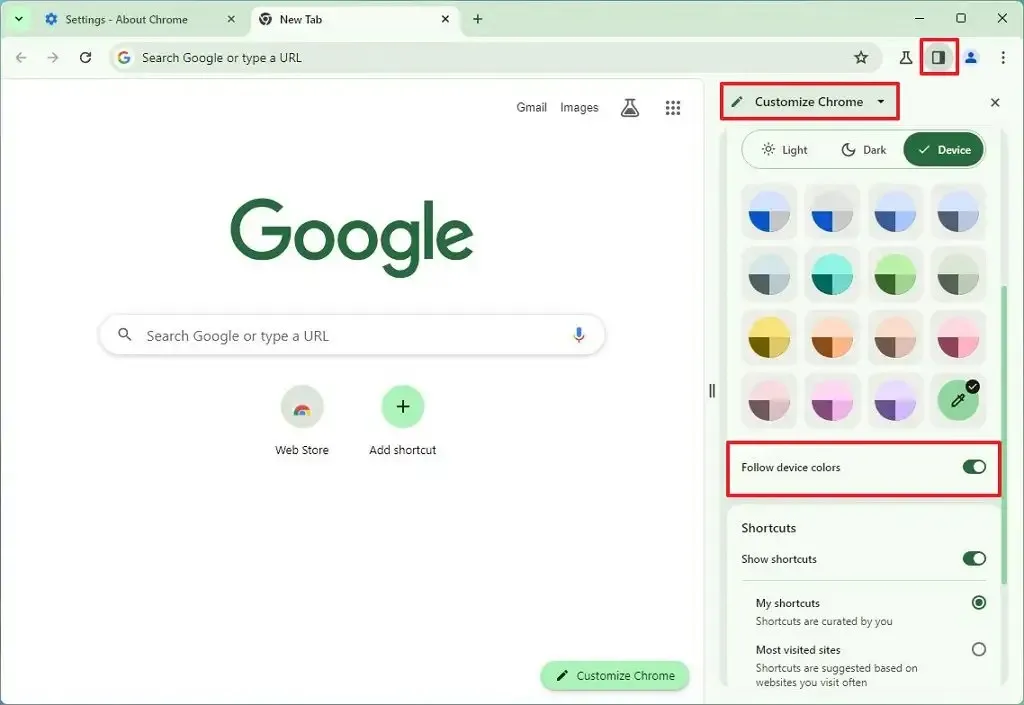
Zodra u de stappen heeft voltooid, verandert Chrome het kleurthema zodat het overeenkomt met de accentkleur in Windows 11. In het zijpaneel kunt u ook kiezen uit verschillende vooraf gedefinieerde kleurthema’s en een aangepaste kleur maken. Als u bovendien de optie ‘Donker’ selecteert, blijft Chrome de apparaatkleur of de kleur die u in de instellingen heeft gekozen volgen, maar met gebruik van donkere tinten.
U kunt de accentkleur in Windows 11 wijzigen via Instellingen > Personalisatie > Kleuren en onder het gedeelte ‘Accentkleur’ het kleurenschema kiezen dat u op uw computer en Chrome wilt gebruiken. U kunt ook deze instructies volgen .
Als de optie niet aanwezig is in Google Chrome, komt dat omdat u niet de versie gebruikt die de nieuwe personalisatie-instellingen ondersteunt. Op het moment dat we dit schrijven, test Google deze functie nog steeds in de nieuwste versie van zijn webbrowser die beschikbaar is via het Canarische Kanaal.



Geef een reactie